
随着电脑系统的更新,现今的Windows10系统中多了一个“照片应用”功能。用户可以通过该功能将自己喜欢的照片设置为锁屏/背景/应用磁贴,那么具体怎么设置呢?下面小编就来为大家具体介绍。
具体如下:
-
1. 首先,进入电脑系统应用商店,在搜索栏处输入“Microsoft 照片”并搜索,下载安装该软件。
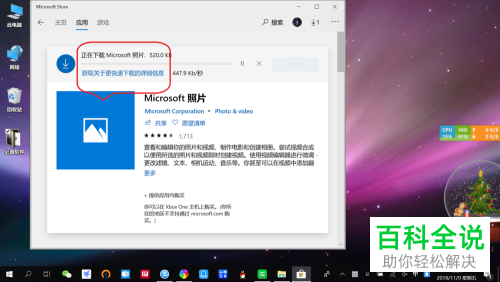
-
2. 接着,在电脑中打开我们存放自己喜欢的照片的文件夹。
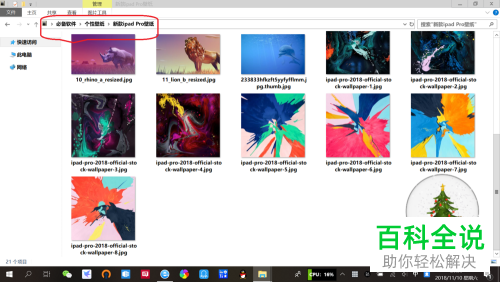
-
3. 选中并右键我们喜欢的图片,在弹出选项中依次点击“打开方式”-“照片”。这样之后,我们就能在一开始下载的照片应用中打开该照片。
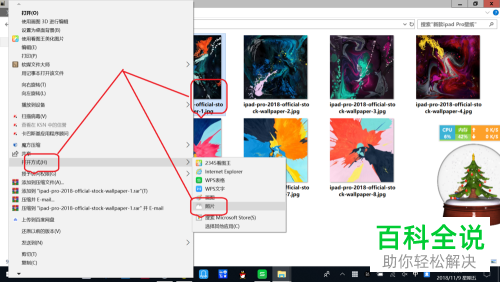
-
4. 接着,我们再次右键该图片,在弹出选项中点击“设置为”,然后根据我们的需要选择,这里小编先选择“设置为锁屏”,为大家展示一下效果。

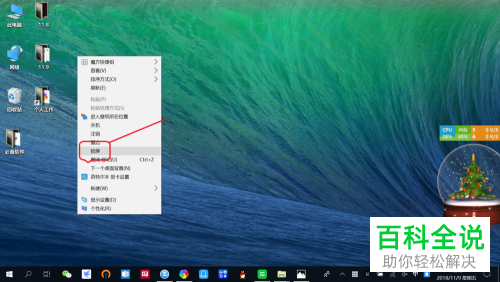

-
5. 如果想要将图片设置为背景,就在第四步中选择“设置为背景”,效果如下图所示:
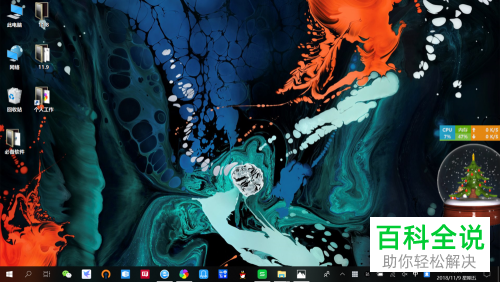

-
6. 如果想要将照片设置为应用磁贴,在第四步中选择“设置为磁贴”即可,效果如下图所示:
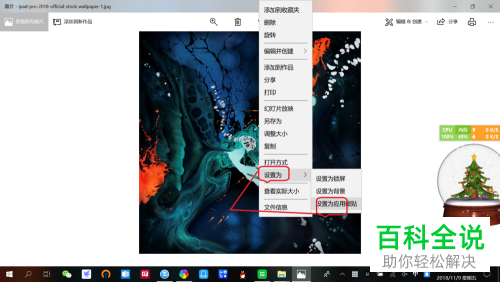
-
以上就是小编为大家介绍的使用“照片应用”设置锁屏/背景/应用磁贴教程,希望能帮到你~

 支付宝扫一扫
支付宝扫一扫 微信扫一扫
微信扫一扫



.png)
.png)
.png)

.png)

